Win10如何开启桌面中的虚拟键盘
1、首先,我们鼠标右击桌面右侧的任务栏。

2、在此列表中,我们选择触摸键盘选项进行打开。

3、接着我们就可以在任务栏中找到对应的触摸键盘图标了,鼠标点击就可以打开进行输入。

4、在输入的过程中,我们还可以设置键盘模式,点击如图所示的按键。

5、列表中就可以选择手写模式,实现快速的文字输入操作了。
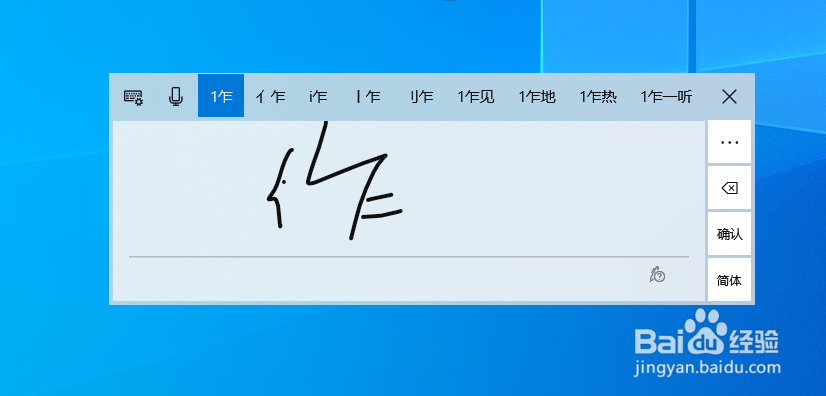
声明:本网站引用、摘录或转载内容仅供网站访问者交流或参考,不代表本站立场,如存在版权或非法内容,请联系站长删除,联系邮箱:site.kefu@qq.com。
阅读量:116
阅读量:61
阅读量:31
阅读量:30
阅读量:128